

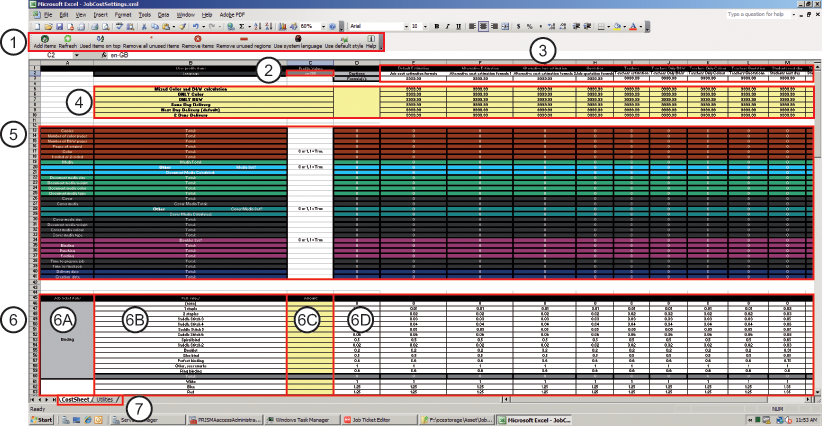
|
Рамка |
Описание |
|---|---|
|
1 |
Панель инструментов диспетчера формул. |
|
2 |
Выберите язык формул в ячейке C2. Используйте одно из сокращений из таблицы [Заголовки] рабочего листа «Utilities». Переведенные имена формул на листе CostSheet взяты из таблицы «[Заголовки] » на листе «Utilities». Переведенные имена формул приведены в строке 2 под оригинальным именем формулы, которое отображается в строке 1.
|
|
3 |
Формулы По умолчанию доступно некоторое количество формул. Вы можете задать пользовательские формулы рядом с формулами по умолчанию в столбцах, включая столбец Z. Каждый столбец может содержать одну формулу. Для формулы может использоваться один из расчетов по умолчанию или пользовательский расчет. Результат формулы показан в строке 3. |
|
4 |
Расчеты Доступны расчеты по умолчанию. Можно также создать пользовательский расчет. Для каждой формулы необходимо выбрать один расчет. Значения расчета вводятся из соответствующего столбца в таблице результатов. |
|
5 |
Таблица результатов В таблицу результатов вводятся значения для всех элементов квитанции задания из соответствующего столбца в таблице квитанции задания. Например, документ может содержать несколько типов печатных материалов. Общая стоимость всех типов печатных материалов рассчитывается в таблице квитанции задания. Общая стоимость добавляется в соответствующую ячейку в строке [Печатный материал] таблицы результатов. Значения расчета вводятся из соответствующего столбца в таблице результатов. |
|
6 |
Таблица квитанции задания |
|
6A |
[Элементы контрольного листа задания] Список [Элементы контрольного листа задания] берется из текущего определения квитанций заданий. Эти элементы квитанций заданий можно использовать в своих формулах. Столбец [Элементы контрольного листа задания] — это столбец A на листе CostSheet. |
|
6B |
[Значения элементов] Возможные значения каждого элемента квитанции задания. Например, элемент квитанции задания [Перфорирование] может иметь значения [(нет)], [2 отверстия], [4 отверстия], [23 отверстия] или [Другой]. Столбец [Значения элементов] — это столбец B на листе CostSheet. |
|
6C |
[Количество:] Количество или значение, определяемое клиентом для каждого элемента квитанции задания. Например, клиент выбирает значение «[23 отверстия] » для элемента квитанции задания «[Перфорирование] ». Столбец [Количество:] получает значения непосредственно из элементов отправленных квитанций заданий. Столбец [Количество:] — это столбец C на листе CostSheet. |
|
6D |
Столбцы ценообразования В каждом столбце может содержаться одна формула. Для каждой формулы имеется выделенный столбец ценообразования. Укажите цену для каждого [Значение элемента] каждого элемента квитанции задания в столбце ценообразования. Значение в столбце [Количество:] умножается на цену в столбце ценообразования. Результатом является итоговая цена для соответствующего [Значение элемента] элемента квитанции задания. |
|
7 |
Листы по умолчанию |